Как улучшить качество фото за пару минут: 5 способов
11 месяцев назад 25 ноября 2021 в 21:28 24183
Обработка фотографий — полезный навык. Освоив ее, вы сможете спасти мутные и смазанные кадры. Сомневаетесь в своих силах? В этой статье мы собрали 5 простейших приемов, с которыми справится каждый.
Инструменты для улучшения качества фото
Они есть на каждом смартфоне. Встроенные редакторы на iOS и Android содержат элементарные опции: кадрирование, поворот, рисование, цветокоррекцию, а также коллекцию фильтров. Но добиться эффектного результата тут не получится — придется установить стороннее приложение. Например, Adobe Lightroom. В нем можно выполнить ретушь или тонирование, изменить перспективу и т.д.
Однако не все любят работать на маленьком экране. На нем трудно сделать качественную замену фона: чтобы вырезать объект ровно по контуру, нужно постараться. На компьютере у вас больше контроля.
Новичкам следует начинать с простого софта.
Среди русскоязычных программ особо выделяется ФотоМАСТЕР, потому что все в ней процессы максимально автоматизированы. Можно избавиться от дефектов кожи, добавить солнечные лучи, текст, найти оптимальный баланс света и тени за два клика. Чтобы скачать редактор фото, перейдите по ссылке. Далее мы рассмотрим функции, которые нужно освоить прежде всего.
Кадрирование
Работы профессионалов кажутся более интересными и динамичными. Все дело в композиции. Существует несколько приемов, которые нужно изучить. К примеру, правило третей. Проведите 6 линий таким образом, чтобы мысленно разделить кадр на 9 равных частей. Объекты нужно располагать в точках пересечения.
Опытные фотографы делают это на автомате. Новичков выручает «Кадрирование». Эта опция находится во вкладке «Инструменты». Для удобства разработчики встроили несколько сеток.
Будьте осторожны: если у фото плохое разрешение, этот этап лучше пропустить. В противном случае станет видно пиксели.
Также с помощью обрезки можно убрать лишнее. На этой картинке коряга портила все впечатление.
Насыщенность
В пасмурную погоду и при недостатке освещения в ночное время получаются тусклые снимки. В разделе «Улучшения» есть куча параметров, которые можно настроить по своему вкусу: четкость, температура, экспозиция, контраст и другие. Нам понадобится «Насыщенность». Чтобы сделать темное фото красочным, переместите маркер вправо. Если же вам нравится черно-белая обработка, выберите минимальное значение.
Ретушь
Программа для улучшения качества фото прекрасно справляется с ретушью. Обратите внимание на панель справа. Сверху находятся инструменты для редактирования портрета и фигуры. Вы можете скрыть недостатки кожи, добавить макияж и поправить овал лица.
Если в объектив камеры попал случайный прохожий, выручит «Заплатка» и «Штамп». Также их можно применить для удаления царапин и следов сгиба на отсканированных фото. Чтобы добиться лучшего результата, работайте в увеличенном масштабе.
Для корректирования отдельной части изображения примените «Корректор». Можно изменить цвет глаз, одежды и т.д.
Виньетка
Плавное затемнение помогает правильно расставить акценты. При этом важно не переборщить, иначе обработка будет выглядеть устаревшей, а кадр станет размытым. В ФотоМАСТЕРе вы можете контролировать все вручную: от растушевки до размера окружности.
Фильтры
Коллекция ФотоМАСТЕРа насчитывает более 100 эффектов. Среди них стильные тонирования, HDR, пленки, винтаж. Отдельного упоминания заслуживает категория «Кинофильмы»: чтобы окунуться в атмосферу любимой ленты, понадобится один щелчок мыши.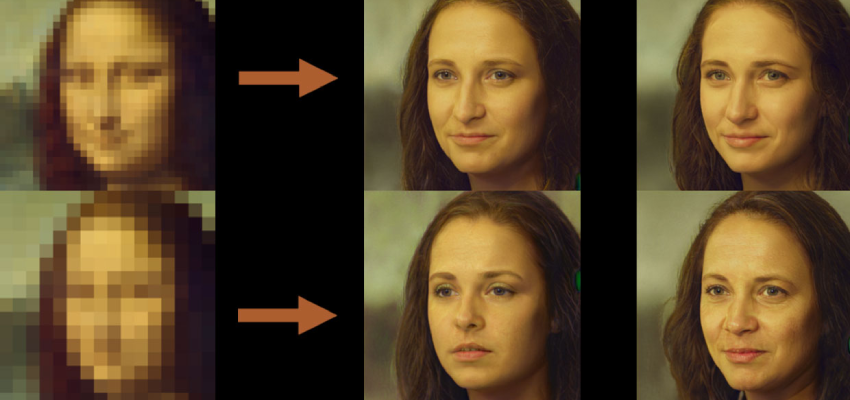 Регулируйте силу фильтра на шкале в нижней части экрана.
Регулируйте силу фильтра на шкале в нижней части экрана.
Если вы думали о том, как сделать свой блог уникальным, у нас хорошие новости. Программа разрешает сохранять собственные пресеты для дальнейшего использования. Вам не придется угадывать, какие настройки применялись в прошлый раз.
Как видите, улучшить качество фото совсем не сложно. Вооружившись этими инструментами, вы сможете повысить качество своего контента. И все же советуем не останавливаться на достигнутом. Поиграйте с яркостью и температурой, попробуйте создать креативные коллажи для сторис. Подписчики оценят это по достоинству.
Как легко и быстро улучшить качество фото
Содержание
- Как откорректировать цветопередачу
- Как улучшить качество фото с низким разрешением
- Размытые фото
- Как улучшить фото в один клик
Фото с интересными сюжетами, но выглядящие не особенно привлекательно из-за неправильной настройки фотоаппарата, имеются, наверное, у каждого человека.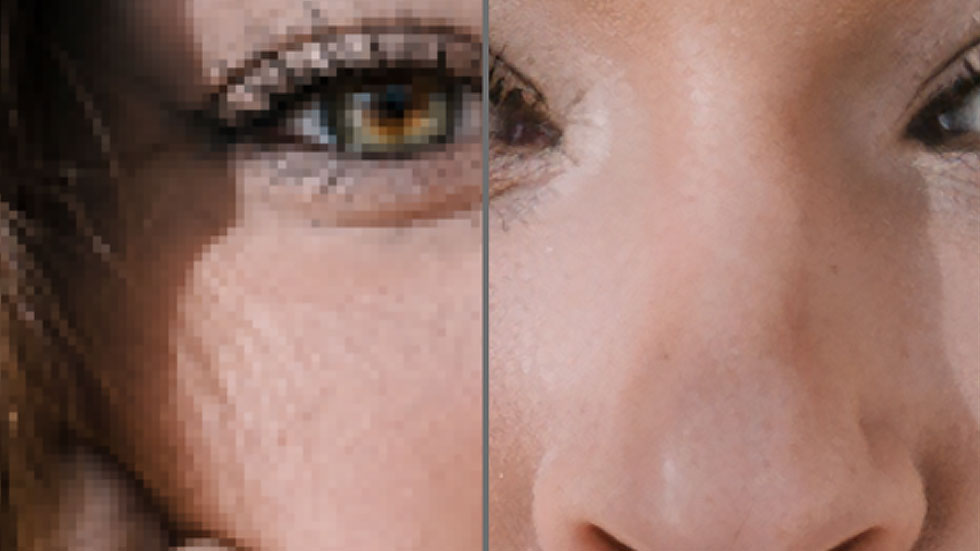 Между тем, привести в порядок слишком темные, пестрые или размытые снимки самостоятельно совершенно несложно. Самым лучшим ответом на вопрос о том, как улучшить качество фото, являются современные графические редакторы.
Между тем, привести в порядок слишком темные, пестрые или размытые снимки самостоятельно совершенно несложно. Самым лучшим ответом на вопрос о том, как улучшить качество фото, являются современные графические редакторы.
Графических редакторов, позволяющих быстро улучшать качества фото, сегодня имеется множество. Но считается, что в Windows для этой цели лучше всего подходит «Фотошоп». В «Убунту» же для улучшения качества фото стоит использовать «Гимп». Функционал у обоих этих редакторов схож.
Gimp можно установить на компьютер бесплатно. «Фотошоп» же — программа платная. Но при необходимости можно совершенно свободно скачать с официального сайта Adobe старую версию этого ПО — CS2. Возможностей этого старенького бесплатного «Фотошопа» для любителей, желающих просто улучшить свои фото, вполне хватит.
Как откорректировать цветопередачу
Проще и быстрее всего исправить некрасивые в плане цветопередачи фото в обоих редакторах с помощью функции «Уровни». В «Фотошопе» этот пункт можно найти в разделе «Коррекция», а в «Гимпе» — «Цвет». При нажатии на «Уровни» и в том, и в другом редакторе высвечивается особое окошко с гистограммой. Чтобы исправить цвет фото, здесь нужно просто перетащить левый и правый ползунки к самому началу гистограммы по обеим сторонам.
При нажатии на «Уровни» и в том, и в другом редакторе высвечивается особое окошко с гистограммой. Чтобы исправить цвет фото, здесь нужно просто перетащить левый и правый ползунки к самому началу гистограммы по обеим сторонам.
Как улучшить качество фото с низким разрешением
Такие снимки при увеличении получаются нечеткими. К тому же на них бывает видно пиксели. Исправить ситуацию в данном случае можно с помощью функций размывания и повышения резкости. Для этого нужно:
- Сильно увеличить размер изображения (к примеру с 200 пикс по ширине до 1000). И в «Фотошопе», и в «Гимп» для этого нужно нажать «Изображение» — «Размер изображения».
- Затем следует применить к фото фильтр «Размытие». В обоих редакторах его можно найти в разделе «Фильтры». Для улучшения фотографий обычно используют размытие по Гауссу. Размывать фото нужно до такой степени, чтобы сама картинка осталась достаточно четко видимой, а пиксели исчезли полностью.
- Далее нужно повысить резкость фото.
 Стелать это также можно с помощью соответствующего фильтра в разделе «Фильтры» обоих программ.
Стелать это также можно с помощью соответствующего фильтра в разделе «Фильтры» обоих программ.
Размытые фото
В данном случае исправить ситуацию можно будет очень быстро. Фото нужно будет просто сразу подкорректировать фильтром «Резкость». При нажатии на соответствующую кнопку в обеих программах высвечивается окошко резкости. Здесь с помощью ползунка можно уменьшить или увеличить воздействие фильтра. Слишком далеко вправо ползунок в этом окошке тянуть не стоит. Гораздо лучше будет применить к фотографии несколько раз сам фильтр.
Как улучшить фото в один клик
Сделать снимок более красивым с помощью «Фотошопа» или «Гимп», таким образом, можно достаточно быстро. Но разбираться с интерфейсом этого ПО для коррекции фото в течение некоторого времени все же придется. Тем пользователям интернета, которые по каким-либо причинам делать этого не хотят, можно просто посетить в Сети какой-нибудь онлайн-ресурс, позволяющий загружать фото и корректировать их в один клик.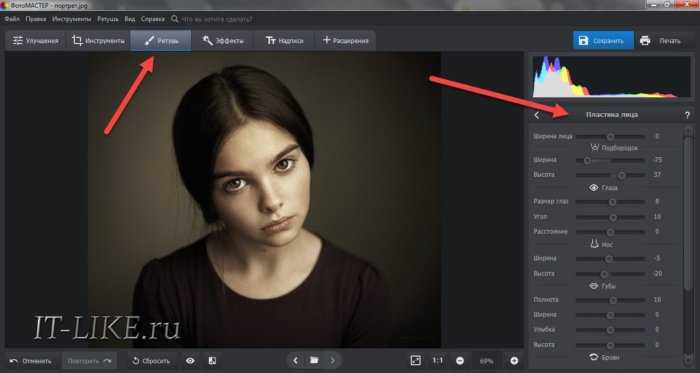 Конечно же, слишком уж качественные снимки таким образом получить будет невозможно. Но немного улучшить вид своих фото на таких сайтах, скорее всего, все же получится.
Конечно же, слишком уж качественные снимки таким образом получить будет невозможно. Но немного улучшить вид своих фото на таких сайтах, скорее всего, все же получится.
Как сделать стилизацию фото под живопись | Беспроводной радиосинхронизатор для фотоаппаратов: как пользоваться | Кто такая Елена Геринас? |
Как изменить дату фотографии | Атрибутируем фотографии для istockphoto: программа Deepmeta | Три идеи для весенней фотосессии на природе |
Страница не найдена > Секреты фото
Все категорииВсе фондовые агентстваЗакрытые фондовые агентстваКоды купоновОнлайн-курсыРекомендуемые фондовые агентства Мы используем файлы cookie на нашем веб-сайте. Некоторые из них необходимы, в то время как другие помогают нам улучшить этот веб-сайт и ваш опыт.
Некоторые из них необходимы, в то время как другие помогают нам улучшить этот веб-сайт и ваш опыт.
- Существенный
- Статистика
Принять все
Сохранять
Индивидуальные настройки конфиденциальности
Сведения о файлах cookie Политика конфиденциальности Выходные данные
Настройки конфиденциальности
Здесь вы найдете обзор всех используемых файлов cookie. Вы можете дать свое согласие на целые категории или отобразить дополнительную информацию и выбрать определенные файлы cookie.
Вы можете дать свое согласие на целые категории или отобразить дополнительную информацию и выбрать определенные файлы cookie.
Принять все Сохранять
Настройки конфиденциальностиОсновные (2)
Основные файлы cookie обеспечивают выполнение основных функций и необходимы для правильной работы веб-сайта.
Показать информацию Скрыть информацию
| Имя | Печенье Борлабс |
|---|---|
| Провайдер | Владелец этого сайта, Выходные данные |
| Назначение | Сохраняет настройки посетителей, выбранные в окне файлов cookie Borlabs Cookie. |
| Имя файла cookie | borlabs-cookie |
| Срок действия файла cookie | 1 год |
| Имя | Диспетчер тегов Google |
|---|---|
| Провайдер | Google Ireland Limited, Gordon House, Barrow Street, Dublin 4, Ирландия |
| Назначение | Файл cookie Google используется для управления расширенными сценариями и обработкой событий.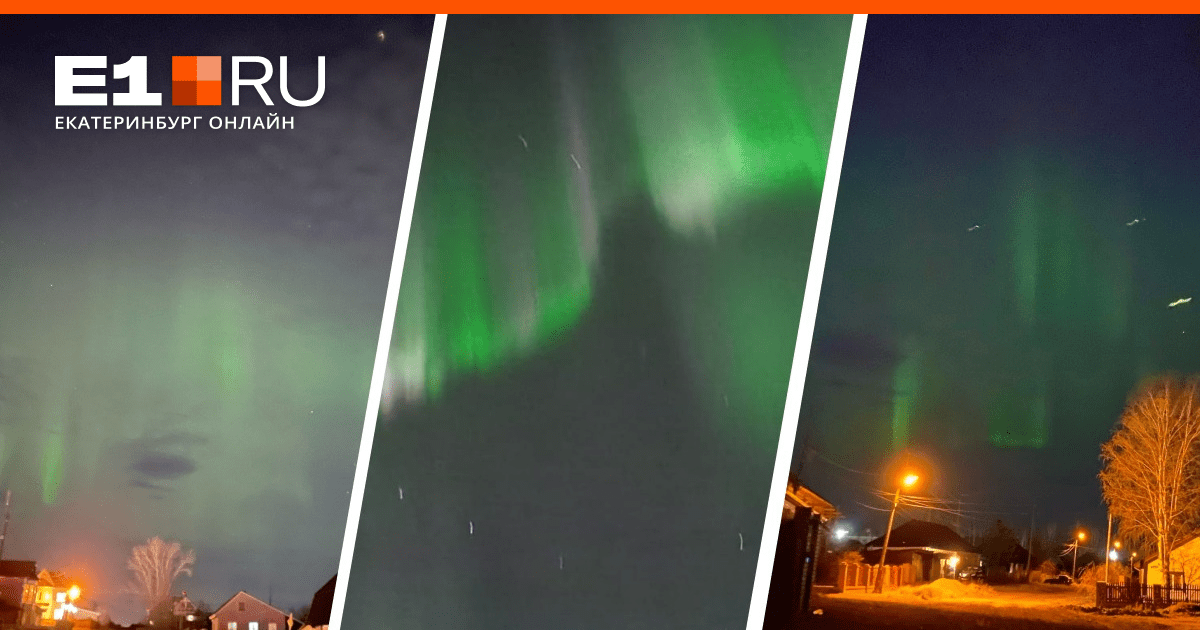 |
| Политика конфиденциальности | https://policies.google.com/privacy?hl=en |
| Срок действия файла cookie | 2 года |
Статистика (2)
Статистика
Статистические файлы cookie собирают информацию анонимно. Эта информация помогает нам понять, как наши посетители используют наш веб-сайт.
Эта информация помогает нам понять, как наши посетители используют наш веб-сайт.
Показать информацию Скрыть информацию
| Принять | Щелчок |
|---|---|
| Имя | Щелчок |
| Провайдер | Roxr Software Ltd |
| Цель | Этот веб-сайт использует Clicky, службу веб-аналитики, предоставляемую Roxr Software, Ltd. Clicky использует файлы cookie, которые позволяют нам анонимно анализировать, как посетители используют наш веб-сайт. Clicky использует файлы cookie, которые позволяют нам анонимно анализировать, как посетители используют наш веб-сайт. |
| Политика конфиденциальности | https://clicky.com/terms/конфиденциальность |
| Хост(ы) | clicky.com, in.getclicky.com |
| Имя файла cookie | _jsuid,cluid,_first_pageview |
| Срок действия файла cookie | 13 месяцев |
| Принять | Гугл Аналитика |
|---|---|
| Имя | Гугл Аналитика |
| Провайдер | Google Ireland Limited, Gordon House, Barrow Street, Dublin 4, Ирландия |
| Назначение | Файл cookie Google, используемый для аналитики веб-сайта. Генерирует статистические данные о том, как посетитель использует веб-сайт. Генерирует статистические данные о том, как посетитель использует веб-сайт. |
| Политика конфиденциальности | https://policies.google.com/privacy?hl=en |
| Имя файла cookie | _ga*, _utm* |
| Срок действия файла cookie | 2 года |
Политика конфиденциальности Выходные данные
Как улучшить качество изображения в Интернете
Есть несколько простых способов сделать ваши изображения в десять раз лучше. Используя онлайн-конструктор коробок справки Pack, вы можете создавать коробки двумя способами. Вы можете отправить дизайн, созданный с использованием шаблона коробки, или создать коробку с нуля. Для второго варианта могут потребоваться некоторые инструменты для редактирования изображений. Вы когда-нибудь задумывались, почему фотографии в Instagram выглядят так хорошо? Это не только фильтры.
Используя онлайн-конструктор коробок справки Pack, вы можете создавать коробки двумя способами. Вы можете отправить дизайн, созданный с использованием шаблона коробки, или создать коробку с нуля. Для второго варианта могут потребоваться некоторые инструменты для редактирования изображений. Вы когда-нибудь задумывались, почему фотографии в Instagram выглядят так хорошо? Это не только фильтры.
Доступно несколько редакторов и пресетов, но ни один из них не сравнится с возможностями и изобретательностью DxO Nik Collection, Exposure X7 или ON1 Photo RAW 2022. Например, если вам нужны сложные черно-белые эффекты, ретро/аналоговые фильтры , слияние HDR или любой из дюжины других специализированных «взглядов», обычно лучше использовать специально созданный плагин или отдельную программу. VanceAI может быть инструментом, который вам нужен для дурацкого искажения реальности, управляемого ИИ (а также для некоторых прекрасных возможностей улучшения портретов и улучшения качества изображения в Интернете).
Многие из самых выдающихся инструментов для улучшения качества изображения и некоторые альтернативы были подробно рассмотрены здесь, чтобы помочь вам улучшить качество изображения ваших фотографий в Интернете.
- Почему важно использовать высококачественные изображения?
- Как улучшить качество изображения в Интернете с помощью инструмента VanceAI?
- Часть 1: Улучшение изображения онлайн с помощью VanceAI Photo Enhancer
- Шаг 1: Откройте средство повышения разрешения изображения и загрузите изображение.
- Шаг 2: Прежде чем улучшать разрешение изображения, выберите масштаб.
- Шаг 3: Сохраните изображение, улучшенное Image Enhancer.
- Часть 2: Кто такой VanceAI?
- Часть 1: Улучшение изображения онлайн с помощью VanceAI Photo Enhancer
- Резюме
- Часто задаваемые вопросы
- Как улучшить старую фотографию?
- Можно ли использовать онлайн-улучшитель фотографий?
- Что используют большинство фотографов для редактирования своих фотографий?
Изображения более высокого качества обеспечивают более широкое распространение в социальных сетях. Кроме того, фотографии отличного качества имеют больше шансов быть оцененными и обсужденными посетителями сайта и более вероятно, что ими будут делиться. Поэтому, чтобы помочь расширить присутствие вашей компании на платформах социальных сетей, вам необходимо убедиться, что публикуемый вами контент имеет максимально возможное качество.
Кроме того, фотографии отличного качества имеют больше шансов быть оцененными и обсужденными посетителями сайта и более вероятно, что ими будут делиться. Поэтому, чтобы помочь расширить присутствие вашей компании на платформах социальных сетей, вам необходимо убедиться, что публикуемый вами контент имеет максимально возможное качество.
- VanceAI Photo Enhancer Стоимость: Бесплатно, базовая (9,90 долл. США в месяц), Pro (19,90 долл. США в месяц)
- Онлайн и совместимость с Windows
Решения для редактирования изображений VanceAI, включая веб-интерфейс и программное обеспечение, предназначены для начинающих и профессионалов. VanceAI Image Enhancer — это бесплатная пробная версия, которая позволяет улучшить качество изображения в Интернете или использовать программное обеспечение. Каждый месяц вы можете бесплатно улучшать до 5 фотографий с бесплатным планом.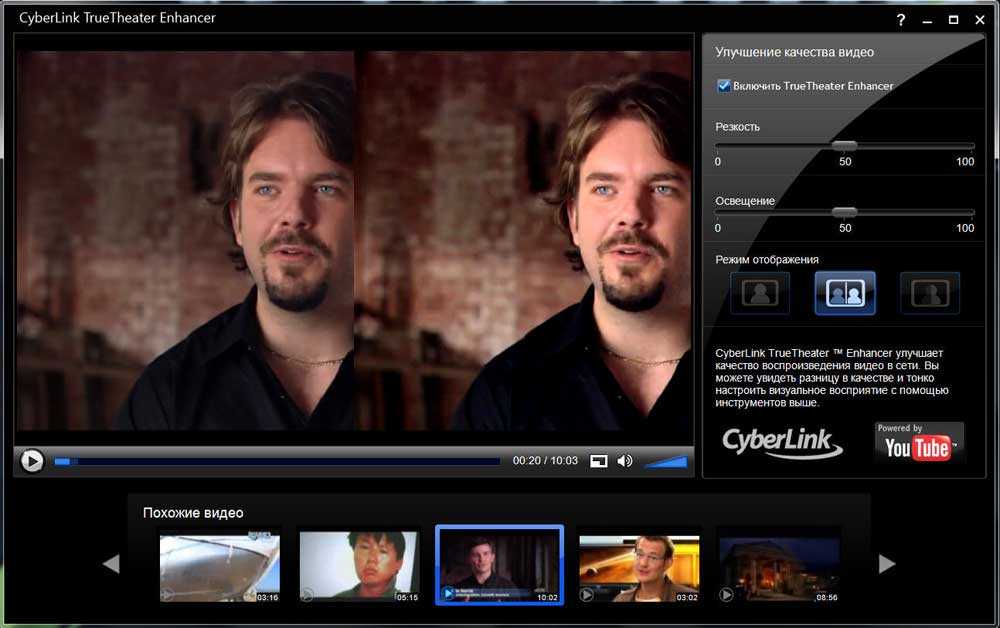
Это изображение с искусственным интеллектом VanceAI more upscale — это бесплатный онлайн-инструмент для редактирования фотографий, который может автоматически улучшить качество изображения за считанные секунды. Этот онлайн-улучшитель изображений имеет простой дизайн. Выполните три шага ниже, чтобы мгновенно улучшить изображение с помощью бесплатного средства улучшения изображений.
Шаг 1. Откройте средство повышения разрешения изображения и загрузите изображение.Перетащите изображение в интерфейс Image Enlarger. Кроме того, вы можете выбрать «Нажмите, чтобы выбрать файлы».
Шаг 2: Прежде чем улучшать разрешение изображения, выберите масштаб.
Выберите масштаб (2x, 4x для бесплатных пользователей). Чтобы удалить шум или размытие, выберите «Удалить размытие». Затем нажмите «Начать обработку», чтобы быстро улучшить изображение.
Затем нажмите «Начать обработку», чтобы быстро улучшить изображение.
Нажмите кнопку «Загрузить», чтобы сохранить изображение, созданное с помощью этих онлайн-инструментов для редактирования фотографий, одним щелчком мыши.
Взгляните на сравнительную фотографию до и после, она впечатляет .
Часть 2: Кто такой VanceAI ?
VanceAI предлагает различные решения для улучшения качества изображения на основе искусственного интеллекта, которые могут превратить ваши фотографии в нечто экстраординарное. Это средство повышения качества фотографий произвело революцию в улучшении изображений, помогая вам улучшить качество ваших фотографий. Машинное обучение разумно фокусируется на повышении качества информации, а не на шуме на ваших фотографиях.
Сводка VanceAI Image Enhancer — это простое средство улучшения качества изображения, которое использует искусственный интеллект для улучшения ваших фотографий. Это позволяет повысить разрешение изображения без пикселизации. Он превосходит несколько усилителей изображения, обеспечивая яркие результаты за счет восстановления характеристик изображения. Существует две версии этого усилителя разрешения изображений: бесплатная и премиальная. Бесплатные пользователи могут обрабатывать до 5 изображений без регистрации. Вы можете воспользоваться 7-дневной или 14-дневной бесплатной пробной версией, чтобы получить доступ ко всем функциям. Дополнительную информацию о VanceAI можно найти в Vance Technology представляет новый AI Image Enhancer.
Это позволяет повысить разрешение изображения без пикселизации. Он превосходит несколько усилителей изображения, обеспечивая яркие результаты за счет восстановления характеристик изображения. Существует две версии этого усилителя разрешения изображений: бесплатная и премиальная. Бесплатные пользователи могут обрабатывать до 5 изображений без регистрации. Вы можете воспользоваться 7-дневной или 14-дневной бесплатной пробной версией, чтобы получить доступ ко всем функциям. Дополнительную информацию о VanceAI можно найти в Vance Technology представляет новый AI Image Enhancer.
Однако вы можете использовать другие альтернативы VanceAI, такие как myheritage и Autoenhance.ai , которые являются невероятными инструментами для улучшения качества изображения благодаря превосходному ИИ, который распознает аспекты ваших фотографий, которые требуют изменения. Вы получите изображения, измененные до профессионального качества, будь то замена неба, повторное освещение ваших изображений, правильная перспектива и т.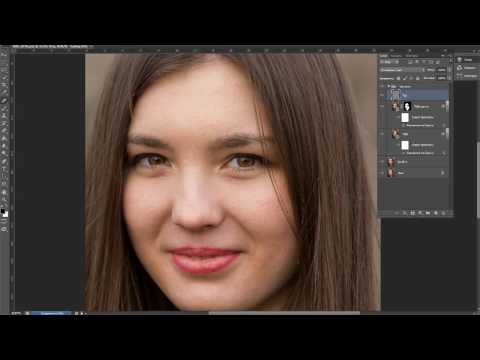 д.0212 Часто задаваемые вопросы
д.0212 Часто задаваемые вопросы
- Как улучшить старую фотографию?
Некоторые старые и туманные фотографии сохранят вашу бесценную память. Инструменты редактирования фотографий VanceAI помогут вам вернуть их к жизни. Его алгоритм способен различать детали и шум. Он автоматически улучшает детали ваших старых фотографий и устраняет размытые объекты.
- Можно ли использовать онлайн-улучшитель фотографий?
Онлайн-увеличители фотографий широко доступны в наши дни, но отсеивать ненужные трудно. Многие из них, в основном те, которые не используют ИИ, увеличивают размер изображения и количество пикселей, а не качество изображения. Он может не всегда работать даже с изображением лучшего разрешения.
- Что используют большинство фотографов для редактирования своих фотографий?
Профессиональные фотографы используют для редактирования изображений такие программы, как Adobe Photoshop, Fotor, VSCO, VanceAI, BeFunky и другие.

 Стелать это также можно с помощью соответствующего фильтра в разделе «Фильтры» обоих программ.
Стелать это также можно с помощью соответствующего фильтра в разделе «Фильтры» обоих программ.